私たちの社会がますます私たちのコンピューター、電話、タブレットと結びつくようになるにつれて、私たちはウェブサイト、プログラム、アプリを使用するだけでなく、それらを作成する必要性を発見しています。
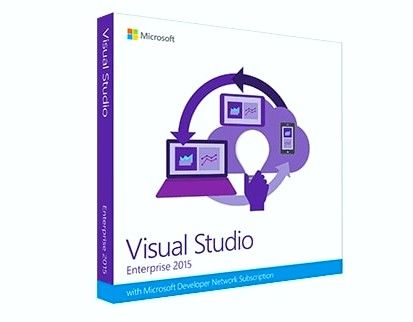
ビジネスがテクノロジーベースであるか、まだ誰も作成していないアプリが必要かどうかにかかわらず、あなたやあなたのビジネスの独自の目的のためにコードを開発する能力は、あらゆる場所のビジネスにとって重要になりつつあります。
ただし、アプリを開発するには、コードを効率的に記述および編集できるプログラムが必要です。
入る Microsoft Visual Studio 、これはまさにそのようなプログラムです。
Microsoft VisualStudioの機能
Microsoft Visual Studioは、統合開発環境です。 。基本的に、これはコードの開発、記述、編集を可能にするプログラムです。
Visual Studioは、ほとんどすべてのコーディング言語を使用できるようにすることで、ほとんどの機能を実行します。とりわけ、これらには以下が含まれます:
Windows10のすべてのデスクトップアイコンがなくなりました
- C、C ++、C ++ / CLI
- 。ネット
- JavaScript
- TypeScript
- XML
- XSLT
- HTML
- CSS
Python、Ruby、Node.js、Nなどの他のものは、プラグインを介して利用できます。
このほぼ包括的なリストは、幅広いオプションがあることを意味します。 Microsoft Visual Studioは、すべてのコーディングニーズに対して完全かつ包括的であることを目指しています。
そのために、開発、デバッグ、テスト、コラボレーションの4つのレベルで連携します。
開発
- Visual Studioは、言語に関係なく、コーディング時にガイダンスと支援を提供します。
- IntelliSenseは、入力時にAPIを記述し、オートコンプリートを使用してコーディングを高速化します
- プログラムは、コードの他の部分を検索しているときでも、コーディングのどこにいるかを追跡します。
- すべての参照の検索機能を使用すると、結果内でグループ化、フィルタリング、および検索を行うことができます
- コードレンズを使用すると、コードの呼び出し構造を理解し、関連する関数に移動すると同時に、誰が最後にコードを編集したかを知ることができます。
- 電球のアイコンは、初めてコードを入力するときでも、よくあるコーディングの間違いを修正する必要があるときに通知します
- エラーリストは、すべてのコーディングの問題を1つのスペースに凝縮するため、すべての問題を簡単に解決できます。
- コードリンクは、困難な問題に対する潜在的な解決策を検索できます
- Visual Studioは、プロジェクトの開発に合わせて、すべての主要なリファクタリング作業を行います
デバッグ
- 複数の言語でコーディングしている場合でも、デバッグは機能します
- コードが実行されている場所(Windowsアプリ、Android、Azure、iOSなど)に関係なくデバッグできます。
- Visual Studioを使用すると、デバッグを完全に制御でき、スレッドを一時停止してコードを検査する場所を選択できます。
- このプログラムは、コードを柔軟に検査できるため、コード内の任意の場所で変数や複雑な式を調べることができます。
- 例外が発生したときに通知を受け取ることができます
- このプログラムを使用すると、複数のスレッドにまたがるコードを簡単に検査できます。
- PerfTipsと診断ツールを使用すると、コードのパフォーマンスとメモリ特性について詳しく知ることができます。
テスト
- Visual Studioには多数のテンプレートとフレームワークが用意されているため、単体テストを記述、実行、およびデバッグできます。
- IntelliTestは、単体テストの作成と保守に必要な労力を削減します
- ライブユニットテストを使用すると、変更によってテストが中断されないことを確認できます
- UIテストにより、ユーザーインターフェイスを介してアプリケーションを駆動できます
- 大規模に、世界中の何十万もの同時ユーザーに対してコードをテストできます
- テストを整理、実行、およびデバッグしている間でも、テスト結果を確認できます。ビルドするたびに自動的にテストを実行できます
コラボレーション
- Visual Studioを使用すると、コードに加えられた変更を追跡し、それらを強調表示できます
- 他の一般的なIDEとの統合により、すべてのプラットフォームでチームと連携できるようになります
- 視覚化オプションは、ブランチ間の変更を追跡するのに役立ちます
- きめ細かい権限により、コードへのアクセスを制御し、安全に保つことができます
- Active Directoryを使用すると、ユーザーとアクセス許可を簡単に追跡できます。
- カスタマイズされたダッシュボードにより、チームや最近の変更に簡単に対応できます
- Extensions Marketplaceは、さらに統合するためのより多くの拡張機能を見つけるのに役立ちます
- セマンティックコード検索を使用すると、コードをすばやく検索できます
Microsoft VisualStudioのさまざまなバージョン
Microsoft Visual Studioには、さまざまな機能を備えたいくつかの異なるバージョンがあります。購入するバージョンに、あなたとあなたのビジネスに最適なものを確保するために必要なすべての機能が備わっていることを確認してください。
コミュニティ: これは、学生、アマチュア、および中小企業向けのVisualStudioの簡略版です。 Microsoft Visual StudioExpressに取って代わりました (これはまだ利用可能ですが、Microsoftによって優先度がダウングレードされており、再度更新されることはありません)。コミュニティは多くの言語をサポートしており、無料で提供されます。
プロフェッショナル: これにより、コミュニティと同じ機能がすべて提供されますが、重要なことに、エンタープライズ組織(250台を超えるPCが使用されている組織)向けのコードを記述することもできます。大企業で働いている場合は、Professionalが最小要件です。また、より多くのコード言語で動作し、他のいくつかの便利な機能があります。
企業: このバージョンは、上記のより高度なテストおよびデバッグツールの多くを提供します。また、クロスプラットフォーム開発を行うこともできます。
Microsoft VisualStudioをダウンロードする場所
Microsoft Visual Studioの任意のバージョンをダウンロードするには、次の公式サイトにアクセスしてください。 www.visualstudio.com 。
ですべての最高のソフトウェアを入手してください
Microsoft Visual Studioは、非常に便利なツールです。 個人およびビジネスのコーディングニーズに対応するために必要ですが、必要なプログラムはそれだけではありません。
最新版のWindowsから最先端のOfficeプログラムまで、すべてのソフトウェアが必要です。.comでは、すべてのソフトウェアをWeb上のどこでも最低価格で入手できます。

当社の専門家が、作業を最大限に活用するために必要なプログラムの選択を支援すると同時に、インストールやトラブルシューティングの問題についてもご案内します。
誠実さと誠実なビジネス慣行で信頼できるソフトウェア会社をお探しの場合は、以外の何物でもありません。私たちはマイクロソフト認定パートナーであり、BBB認定企業であり、お客様が必要とするソフトウェア製品で信頼性の高い満足のいく体験を提供することに関心を持っています。すべての販売の前、最中、そして後に私たちはあなたと一緒にいます。
それが私たちの360度保証です。何を求めている? +1 877 315 1713に今日お電話いただくか、sales @ softwarekeep.comにメールでお問い合わせください。また、ライブチャットでお問い合わせいただけます。
Windows10のマウントできないブートボリュームの修正

![解決済み: 操作が正常に完了しなかった [ウイルス/PUP]](https://gloryittechnologies.com/img/helpcenter/A8/solved-operation-did-not-complete-successfully-virus/pup-1.png)
